>
Hvordan fjerne Atom Ransomware
Skrevet av Removal på mandag, September 26, 2016
Hvordan fjerne Atom Ransomware?
Leser nylig begynner å rapportere følgende melding vises når de starter datamaskinen:
   låst
   Data om denne enheten var låst
   Følg instruksjonene for å låse opp dataene
   tid igjen: N/A
Atom er navnet på en ny ransomware-type infeksjon, plager webbrukere. Det er en oppdatert versjon av Shark ransomware, som også var ganske trussel. Atom tilbyr en web-basert plattform slags. Du kan bruke det tilpasse av infeksjon startbar. Og deretter slippe løs nye tilpassede varianter av det på nettet. Med andre ord, er Atom’s salgsargument som lar brukerne lage sine egne ransomware. Folk som har ingen datamaskin programmering kunnskap. Ingen tidligere ferdigheter i å generere slike cyber trusler. Atom hjelper seg lage en cyber pest som de kan presse deg for penger. Det er slutten spillet alle ransomware verktøy. Økonomisk profitt. Så, når de oppretter sin monster, de sette det fri, og vent. Det tar ikke lang tid før de hevder ofrene med deres nylig opprettede trussel. Og deretter gjøre penger. Men tror ikke Atom’s utviklere har utviklet Atom slik det er, fordi de ønsker å hjelpe andre tjene penger. Oh, nei. Ikke vær naiv. De har også tjene penger gjennom dem. De kreve en bit av deres kaken. La oss utdype. Ja, Atom kan dataoverførte gratis fra dens funksjonær website. Men de som laster ned det, gjøre ende opp med å betale. Det er fordi utviklerne ber om 20% fortjeneste på hver betaling du samler, bruke deres produkt. Så, hvis du bruker Atom til å opprette en ransomware-type trussel, og kreve ofre. Tjue prosent av pengene du samler inn fra sa ofre, går til Atom’s utviklere. Unødvendig å si, er Atom en fullstendig pest. Og så er alle ransomware infeksjoner. De som gyte det, og de som ikke. Hvis du finner deg fast med et ekkel verktøy, ikke betal! Det er bedre å miste alle filene du har på PCen enn betale en krone til disse fremmede! IKKE overføre penger til dem!
Hvordan kom jeg får infisert med?
Ransomware vanligvis sniker seg inn usett ved hjelp av slyness og finesse. Og, selvfølgelig, gamle men gull infiltrasjon komme. Som de fleste infeksjoner invaderer den du sitter fast med PCen lurende. It slips through the cracks, provided by your carelessness. Jakter på godtroenhet, distraksjon og hast. Derfor er det viktig ikke å gi dem! Gjør motsatt! I stedet for rushing, alltid ta deg tid til å være grundig. Ikke kaste forsiktighet til vinden, men bli enda mer årvåkne! For eksempel når du installerer et verktøy eller oppdatering, lese vilkårene med forsiktighet. Ikke bare hoppe over dem, og enig i alt. Tilfeldighet og flaks er ikke din venner. Ikke stole på dem. Men vet du hva du kan stole på? Due diligence og oppmerksomhet. De kan spare massevis av problemer og hodepine.
Hvorfor er Atom farlig?
Atom er et middel for wannabe svindlere å tjene penger på intetanende, naiv brukere. Vi si ‘naiv’ hensikt. Hvis du mener at ved å betale, vil du gjenvinne kontroll over dataene, you lure deg. Men vi får foran oss. La oss starte fra begynnelsen. Når ransomware invaderer systemet, går for å arbeide. Den krypterer alle filene du har på datamaskinen via asymmetrisk kryptografi. Den låser dataene ved å legge en forlengelse på slutten av hver fil, og dermed gjør det utilgjengelig. Så kan du ikke lenger åpne den. Og, kan du gi den nytt navn eller flytte det, men det vil ikke endre noe. Filene er utenfor din kontroll. Den eneste måten fra infeksjons clutches, er med en dekrypteringsnøkkel. Men for å få det, må du betale løsepenger. Det er hvordan ransomware opererer. Det holder dine data gissel, og extorts du for pengene. Når kryptering er ferdig, oppretter verktøyet en kjørbar fil kalt låse opp DATA. Hvis du klikker den, åpnes et popup-vindu som holder infeksjonens løsepenger krav. EXE-filen finnes i alle mappene. Informasjonen er knappe. Den sier rettferdig at dataene er låst, og hvis du ønsker å låse den, må du betale. Det er også en timer å legge mer press på deg. Tilsynelatende, når det går ut, dekrypteringsnøkkelen blir slettet. Og deretter du mister filer. IKKE gi til skremselspropaganda! Det er ingen måte du kan vinne en kamp mot et ransomware program! Oddsen er ikke i din favør som spillet er rigget mot deg fra starten. Det er så mange måter utveksling kan gå galt. Men selv om alt går rett, du fremdeles tape. Fordi her er tingen. Hvis du fullføre transaksjonen, og betale løsepengene, åpner du en dør du ikke Lukk. Du gir tilgang til dine personlige og økonomiske opplysninger til fremmede med onde hensikter. Informasjon, som de kan bruke som de ønsker etterpå. Ikke la det skje! Det vil ikke ende godt! Så, uansett hva du gjør, gjør ikke betale cyber kriminelle presse deg. Det er ganske ubehagelig å miste data. Men det er mye verre å miste personvernet.
Atom fjerning Instruksjoner
STEP 1: Kill the Malicious Process
STEP 3: Locate Startup Location
STEP 4: Recover Atom Encrypted Files
Trinn 1: Slutte det ondsinnet forarbeide benytter Windows oppgave bestyrer
- Åpne din oppgave bestyrer ved å trykke CTRL + SKIFT + ESC tastene samtidig
- Finn prosessen med ransomware. Husk at dette er vanligvis har en tilfeldig generert fil.
- Før du drepe prosessen, skriver du inn navnet på et tekstdokument for senere bruk.
- Finn alle mistenkelige prosesser knyttet Atom kryptering Virus.
- Høyreklikk på prosessen
- Åpne fil sted
- Avslutningsprosess
- Slett katalogene med mistenkelige filer.
- Har i tankene at prosessen kan skjule og svært vanskelig å oppdage
Trinn 2: Vise skjulte filer
- Åpne en mappe
- Klikk på «Organisere»
- Velge «Brosjyre og søke valgmulighetene»
- Velg «Vis»-kategorien
- Alternativet «Vis skjulte filer og mapper»
- Uncheck «Gjemme beskyttet driftssystem fil-størrelse»
- Klikk «Apply» og «OK»-knappen
Trinn 3: Finn Atom kryptering Virus plassering
- Når operativsystemet laster trykk samtidig på Windows varesymbol knapp og R -tasten.
- En dialogboks åpnes. Type «Regedit»
- Advarsel! Vær veldig forsiktig når editing the Microsoft Windows Registry som dette kan gjøre systemet brutt.
Avhengig av din OS (x86 eller x64) kan du gå til:
[HKEY_CURRENT_USERSoftwareMicrosoftWindowsCurrentVersionRun] eller
[HKEY_LOCAL_MACHINESOFTWAREMicrosoftWindowsCurrentVersionRun] eller
[HKEY_LOCAL_MACHINESOFTWAREWow6432NodeMicrosoftWindowsCurrentVersionRun]
- og slette skjermen navn: [RANDOM]
- Deretter åpner din utforske, og navigere å:
Naviger til mappen % appdata % og slette den kjørbare filen.
Alternativt kan du bruke msconfig windows programmet å dobbeltsjekke kjøring av poenget med viruset. Vennligst ha i tankene at navnene på maskinen kan være forskjellige som de kan genereres tilfeldig, derfor bør du kjøre alle profesjonelle skanner for å identifisere skadelige filer.
Trinn 4: Hvordan du gjenoppretter krypterte filer?
- Metode 1: Den første og beste metoden er å gjenopprette data fra en nylig sikkerhetskopi, i tilfelle at du har en.
- Metode 2: Filgjenoppretting programvare -vanligvis når ransomware krypterer en fil det første lager en kopi av det, krypterer kopien, og sletter deretter opprinnelige. På grunn av dette kan du prøve å bruke filgjenoppretting programvare å komme seg noen av de opprinnelige filene.
- Metoden 3: Skyggekopier for volum -som en siste utvei, kan du prøve å gjenopprette filer via Skyggekopier for volum. Åpne Skyggen utforske del av pakken og velg stasjonen du vil gjenopprette. Høyreklikk på eventuelle filer du vil gjenopprette, og klikk Eksporter på den.
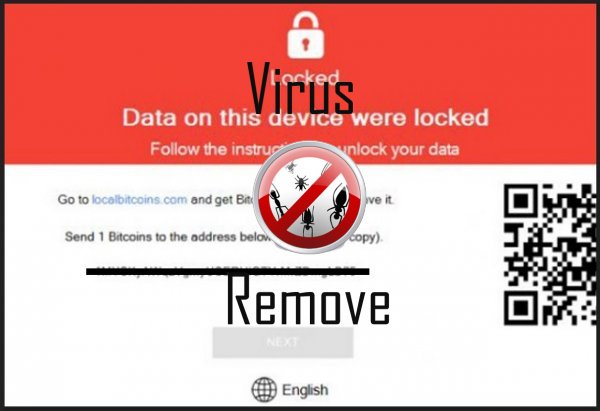
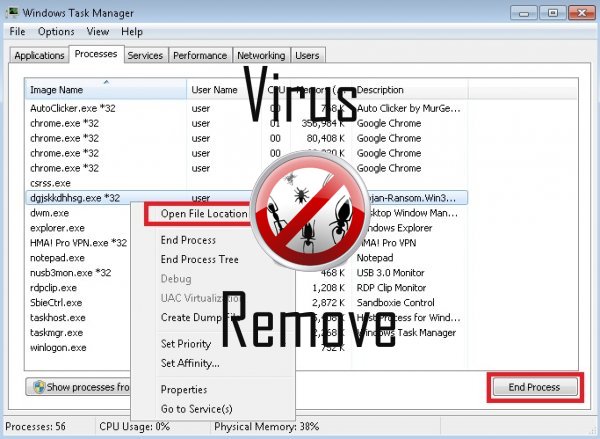

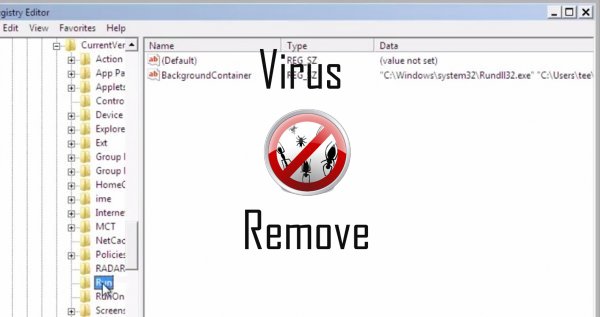
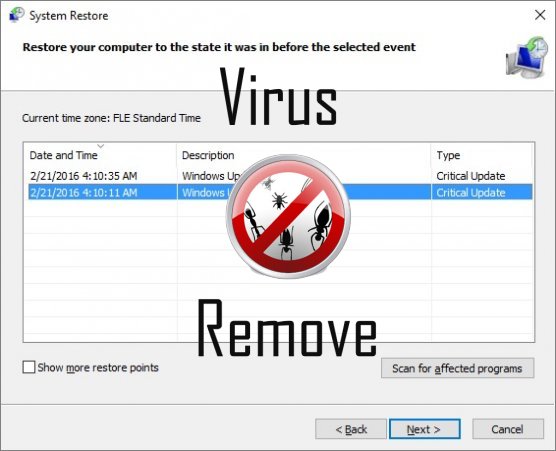

Advarsel, har flere anti-virusprogrammer oppdaget mulige malware i Atom.
| Antivirusprogramvare | Versjon | Gjenkjenning |
|---|---|---|
| VIPRE Antivirus | 22224 | MalSign.Generic |
| VIPRE Antivirus | 22702 | Wajam (fs) |
| Malwarebytes | v2013.10.29.10 | PUP.Optional.MalSign.Generic |
| Tencent | 1.0.0.1 | Win32.Trojan.Bprotector.Wlfh |
| NANO AntiVirus | 0.26.0.55366 | Trojan.Win32.Searcher.bpjlwd |
| ESET-NOD32 | 8894 | Win32/Wajam.A |
| Baidu-International | 3.5.1.41473 | Trojan.Win32.Agent.peo |
| Qihoo-360 | 1.0.0.1015 | Win32/Virus.RiskTool.825 |
| Kingsoft AntiVirus | 2013.4.9.267 | Win32.Troj.Generic.a.(kcloud) |
| Dr.Web | Adware.Searcher.2467 | |
| McAfee | 5.600.0.1067 | Win32.Application.OptimizerPro.E |
| K7 AntiVirus | 9.179.12403 | Unwanted-Program ( 00454f261 ) |
Atom atferd
- Omdirigere nettleseren til infiserte sider.
- Installerer selv uten tillatelser
- Bremser internettforbindelse
- Stjeler eller bruker din fortrolig Data
- Endrer brukerens hjemmeside
- Vanlige Atom atferd og noen andre tekst emplaining som informasjon knyttet til problemet
- Integreres nettleseren via nettleserutvidelse Atom
- Atom kobles til Internett uten din tillatelse
- Atom deaktiverer installert sikkerhetsprogramvare.
- Atom viser kommersielle annonser
- Viser falske sikkerhetsvarsler Pop-ups og annonser.
- Distribuerer seg selv via betal-per-installere eller er samlet med tredjepartsprogramvare.
- Endrer Desktop og webleserinnstillinger.
Atom berørt Windows OS-versjoner
- Windows 10
- Windows 8
- Windows 7
- Windows Vista
- Windows XP
Atom geografi
Eliminere Atom fra Windows
Slett Atom fra Windows XP:
- Klikk på Start for å åpne menyen.
- Velg Kontrollpanel og gå til sammenlegge eller fjerne planer.

- Velge og fjerne det uønskede programmet.
Fjern Atom fra din Windows 7 og Vista:
- Åpne Start -menyen og velg Kontrollpanel.

- Flytte til Avinstaller et program
- Høyreklikk uønskede programmet og velg Avinstaller.
Slett Atom fra Windows 8 og 8.1:
- Høyreklikk på nederst til venstre og velg Kontrollpanel.

- Velg Avinstaller et program og Høyreklikk på uønskede app.
- Klikk Avinstaller .
Slett Atom fra din nettlesere
Atom Fjerning av Internet Explorer
- Klikk på Gear-ikonet og velg Alternativer for Internett.
- Gå til kategorien Avansert og klikk Tilbakestill.

- Når du sletter personlige innstillinger , og klikk Tilbakestill igjen.
- Klikk Lukk og velg OK.
- Gå tilbake til girikonet, velge Administrer tillegg → verktøylinjer og utvidelser, og slette uønskede utvidelser.

- Gå til Søkeleverandører og velg en ny standard søkemotor
Slette Atom fra Mozilla Firefox
- Angi "about:addons" i URL -feltet.

- Gå til utvidelser og slette mistenkelige leserutvidelser
- Klikk på menyen, klikker du spørsmålstegnet og åpne Firefox hjelp. Klikk på Oppdater Firefox-knappen og velg Oppdater Firefox å bekrefte.

Avslutte Atom fra Chrome
- Skriv inn "chrome://extensions" i URL -feltet og trykk Enter.

- Avslutte upålitelige kikker extensions
- Starte Google Chrome.

- Åpne Chrome-menyen, klikk Innstillinger → Vis avanserte innstillinger, Velg Tilbakestill leserinnstillinger og klikk Tilbakestill (valgfritt).